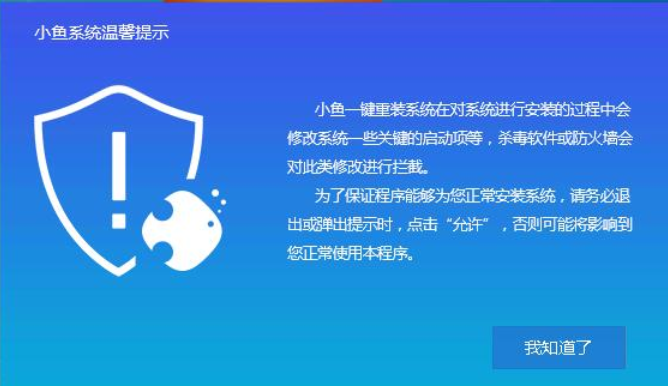
小鱼一键重装系统是一款傻瓜式的在线重装软件,用户无需明白装机流程,只需完成几个简单的步骤,即可完成电脑重装系统的问题。下面,小编就给大家介绍小鱼一键重装系统的使用方法,希望对大家有所帮助。
小鱼一键重装系统怎么使用呢?我们都知道要想使用一键重装软件的话,就必须保证重装的是可以正常使用的,因为如果系统崩溃的话是没有办法使用一键重装软件的。好了,下面小编就小鱼一键重装系统的方法传授给你们。
1、 在官网下载小鱼一键重装系统软件,官网地址:http://www.xiaoyuxitong.com/
2、 打开运行小鱼一键重装系统软件,打开前先关闭所有的杀毒软件,避免因拦截造成重装过程失败。
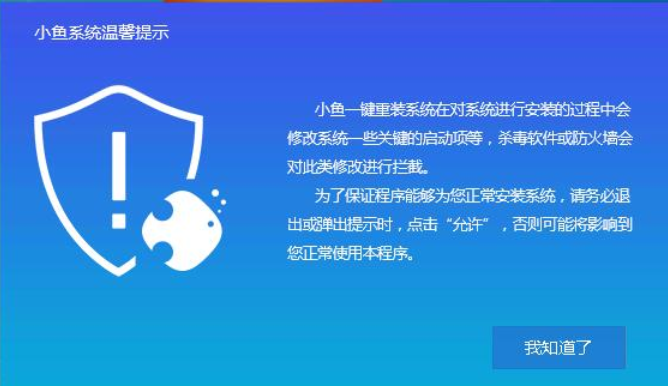
重装系统图-1
3、 打开软件后默认打开一键装机界面,这里选择系统重装。软件里面还有很多实用的功能,有兴趣可以自己探索下。

小鱼图-2
4、 检测电脑的系统及硬件环境,这里可以看到自己电脑的一些信息,点击下一步。

重装系统图-3
5、 选择系统,你需要重装什么系统就选择什么系统,我们选择Win10系统,点击下一步。

小鱼图-4
6、 可以选择备份系统盘(C盘)的资料,如果没什么重要的资料建议不备份,以免浪费大量的时间,点击下一步后点击安装系统。

重装系统图-5
7、 开始下载win10系统镜像文件,耐心等待下载完成即可。

小鱼图-6
8、 系统下载完成后,小鱼将会校验系统文件MD5值,完成后会自动重启进行系统重装。

小鱼一键重装系统图-7
9、 重启系统后选择Windows PE 64位开始安装,这一步win8/win10相比于win7与xp系统有些不一样。

重装系统图-8
10、 之后进入Ghost还原系统过程,这个过程完成后会自动重启电脑

小鱼图-9
11、 重启后进去系统的部署安装过程,设置系统及安装驱动程序。

小鱼一键重装系统图-10

小鱼一键重装系统图-11
以上就是小鱼一键重装系统的方法了,是不是很简单呢?




